Ошибка обновления 0x80070002 в Windows 10
Привет друзья! Вероятно, многие из вас при обновлении Windows 10 сталкивались с ситуацией, когда на экране появлялось всплывающее окно с ошибкой 0x80070002. Также эта ошибка может появиться при установке сторонних приложений. В этой статье будут рассмотрены возможные варианты решения проблемы.
Ошибка обновления 0x80070002 в Windows 10
О чем говорит возникновение ошибки
 Чаще всего эта проблема связана с отсутствием необходимых файлов. То есть системе не удалось получить эти файлы с сервера разработчика или они были повреждены. В этом случае сообщение об ошибке 0x80070002 может отображаться, даже если пользователь загрузил весь пакет обновления. Сообщение об ошибке обычно выглядит так: «Код ошибки: 0x80070002».
Чаще всего эта проблема связана с отсутствием необходимых файлов. То есть системе не удалось получить эти файлы с сервера разработчика или они были повреждены. В этом случае сообщение об ошибке 0x80070002 может отображаться, даже если пользователь загрузил весь пакет обновления. Сообщение об ошибке обычно выглядит так: «Код ошибки: 0x80070002».
Почему появляется ошибка
• Сбой системы при обновлении операционной системы.
• Отказ «Мастера диагностики».
• Дата и время на компьютере неправильные.
• Изменить букву диска.
• Наличие вредоносного ПО.
В первую очередь необходимо проверить правильность установки даты и времени и, при необходимости, установить правильное значение. Возможно, причина ошибки связана с этим.
Что надо делать для решения проблемы
Вы можете загрузить пакет обновления прямо из каталога разработчиков Microsoft, а затем установить его вручную. Последовательность шагов:
• перейти на сайт https://www. catalog. update. microsoft. com/home. aspx ;
• введите количество устанавливаемых обновлений в поле и нажмите «Найти»; • выберите необходимое обновление из списка и нажмите кнопку «Загрузить»;
• выберите необходимое обновление из списка и нажмите кнопку «Загрузить»; • Когда пакет обновления загружен, вам нужно дважды щелкнуть его, чтобы начать процесс установки.
• Когда пакет обновления загружен, вам нужно дважды щелкнуть его, чтобы начать процесс установки. Если после установки файлов проблема не решена, переходите к другим методам.
Если после установки файлов проблема не решена, переходите к другим методам.
Пользователь должен будет остановить службу обновлений или перезапустить ее. Необходимо
выполните следующие действия:
• нажмите комбинацию клавиш Win + R
• в строке введите services. msc. Когда откроется окно с запущенными процессами, нужно проверить статус службы «Центр обновлений». В некоторых версиях Windows он может называться «Центр обновления Windows» или «Автоматические обновления». Если услуга прервана –
Когда откроется окно с запущенными процессами, нужно проверить статус службы «Центр обновлений». В некоторых версиях Windows он может называться «Центр обновления Windows» или «Автоматические обновления». Если услуга прервана –
следует нажать кнопку «Выполнить». Если «Центр обновлений» находится в состоянии «Работает», сначала нажмите кнопку «Остановить», затем нажмите «Выполнить».


Способ no3
Этот метод включает удаление всех обновлений, которые уже есть на компьютере. Вам необходимо сделать следующее:
• откройте «Панель управления»; • выбрать пункт «Программы и компоненты»;
• выбрать пункт «Программы и компоненты»; • затем перейдите в раздел «Просмотр обновлений»;
• затем перейдите в раздел «Просмотр обновлений»; • откроется список, вам нужно удалить все элементы, которые он содержит.
• откроется список, вам нужно удалить все элементы, которые он содержит. После выполнения данного действия велика вероятность выхода из строя «Центро. Сервис
После выполнения данного действия велика вероятность выхода из строя «Центро. Сервис
обновления »полностью исключены.
Часто ошибку 0x80070002 можно устранить, обновив операционную систему.
Исправляем ошибки в службе обновлений и восстанавливаем поврежденные ресурсы
с помощью утилиты DISM. Откройте командную строку администратора и введите команду:
DISM / Online / Cleanup-image / Restorehealth ; дождитесь завершения запущенного процесса;
дождитесь завершения запущенного процесса; тогда вам нужно ввести команду sfc / scannow и снова обновить систему.
тогда вам нужно ввести команду sfc / scannow и снова обновить систему.
Чтобы исправить ошибку, воспользуемся утилитой Microsoft Fix it Tool. Утилита обычно встроена в операционную систему, но если ее нет, ее нужно скачать с сайта разработчика. Последовательность действий:
• зайдите в меню «Пуск», затем «Настройки»; • открыть раздел «Обновление и безопасность»;
• открыть раздел «Обновление и безопасность»; • в левой части открывшегося окна нужно найти пункт «Устранение неполадок» и щелкнуть по нему, затем с правой стороны выбрать «Центр обновления Windows», затем «Запустить средство устранения неполадок».
• в левой части открывшегося окна нужно найти пункт «Устранение неполадок» и щелкнуть по нему, затем с правой стороны выбрать «Центр обновления Windows», затем «Запустить средство устранения неполадок». Начнется процесс сканирования системы. Вам нужно дождаться завершения и затем нажать кнопку «Применить это исправление». Когда ошибки будут исправлены, вам необходимо перезагрузить компьютер и проверить, можно ли обновить систему.
Начнется процесс сканирования системы. Вам нужно дождаться завершения и затем нажать кнопку «Применить это исправление». Когда ошибки будут исправлены, вам необходимо перезагрузить компьютер и проверить, можно ли обновить систему.
Вместо послесловия
Поскольку код ошибки 0x80070002 в Windows 10 обычно появляется из-за ошибок в работе Центра обновлений, его можно быстро устранить, перезапустив службу обновлений. Вы также можете загрузить обновление с веб-сайта Microsoft и установить его самостоятельно. Другой способ — удалить все установленные обновления.
Методы исправления ошибки 0x80070002 в Windows 10
Ни для кого не секрет, что последняя версия операционной системы Windows далека от идеала. При его использовании время от времени возникают различные проблемы. Также это может произойти в самый неподходящий момент. В этой статье вы узнаете, как исправить ошибку 0x80070002 на устройствах под управлением Windows 10.
Устранение ошибки 0x80070002 в Windows 10
Сразу стоит отметить, что эта ошибка обычно возникает при попытке установить обновления или загрузить системные «патчи». Сообщение о ней выглядит так:
Гораздо реже проблемы наблюдаются при запуске стороннего ПО и при работе с фирменным магазином Windows. Далее мы рассмотрим несколько основных методов, которые помогут вам исправить ошибку в определенных случаях. Обязательно ознакомьтесь с описанием каждого метода, так как мы укажем, в какой ситуации его лучше всего использовать.
Способ 1: «Средство устранения неполадок»
Этот метод идеально подходит для случаев, когда отображается ошибка 0x80070002 при попытке найти или установить обновления Windows. Чтобы исправить это, воспользуемся встроенной системной утилитой, указанной в названии. В основном вам нужно сделать следующее:





Способ 2: Деактивация защитного ПО
Иногда причиной ошибки 0x80070002 является антивирус. Дело в том, что в режиме строгой проверки он может блокировать необходимые системные файлы. Выход в таких ситуациях очевиден: отключить на время программу безопасности. Как это сделать правильно, мы написали в отдельном гайде.
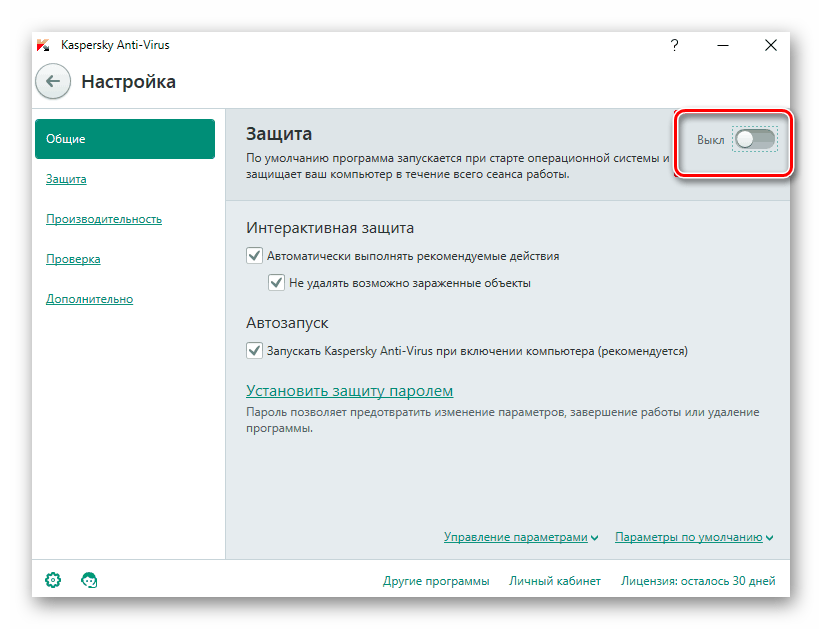
Способ 3: Очистка обновлений
Этот метод следует использовать в тех случаях, когда при установке обновлений Windows возникает ошибка. Он заключается в очистке системы от всех ранее загруженных компонентов системы. Вам необходимо сделать следующее:







Способ 4: Включение синхронизации даты и времени
Большому количеству приложений в Windows 10 для правильной работы требуются правильная дата и время. Иногда ошибку 0x80070002 можно исправить, просто активировав синхронизацию этих параметров. Этот метод можно использовать во всех случаях. Вам понадобится следующее:


Способ 5: Смена пользователя
Этот способ подходит только тем пользователям, которые сталкиваются с указанной ошибкой при использовании встроенного магазина Windows. Обычно проблема наблюдается при загрузке или обновлении приложения через него. В таких ситуациях помогает банальное переключение пользователей. О переключении между аккаунтами мы писали в отдельном гайде.

Способ 6: «Службы Windows»
Если другие методы не помогают устранить ошибку при обновлении операционной системы, то стоит проверить настройки отвечающих за это специальных служб. В данном случае мы будем реализовывать это не через обычную утилиту «Сервисы», а через «Командную строку», что просто сэкономит ваше время.

Конфигурация SC wuauserv start = auto
Бит конфигурации SC start = автоматически с задержкой
Конфигурация SC cryptsvc start = auto
Конфигурация SC доверенный запуск установщика = авто

Способ 7: Проверка целостности файлов
По разным причинам файлы операционной системы могут быть повреждены или просто удалены. Это может отрицательно повлиять на многие аспекты работы Windows, включая причину ошибки 0x80070002. К счастью, в последней версии Windows есть встроенные утилиты, позволяющие проверять и исправлять эти ошибки. Ранее мы подробно описывали эти процессы, поэтому просто перейдите по ссылке ниже и посмотрите алгоритм их реализации.

Используя все или некоторые из описанных выше методов, вы можете избавиться от ошибки 0x80070002. В заключение напоминаем, что в самых «сложных» и запущенных случаях всегда есть возможность восстановить систему в исходное состояние с потерей личных файлов или их сохранением.
 Мы рады, что смогли помочь вам решить проблему.
Мы рады, что смогли помочь вам решить проблему.


